รีวิว UserFeedBack: นี่คือปลั๊กอินการสำรวจความคิดเห็นของลูกค้าที่ดีที่สุด
เผยแพร่แล้ว: 2025-04-08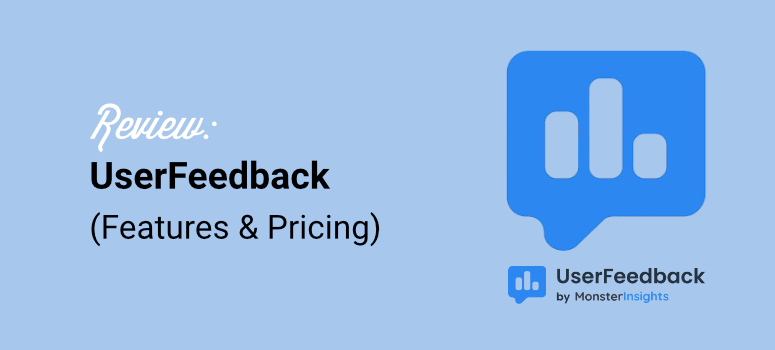
การได้รับคำติชมอย่างซื่อสัตย์จากผู้เยี่ยมชมเว็บไซต์ของคุณไม่ใช่เรื่องง่าย ใช่เครื่องมือเช่น Google Analytics ให้ตัวเลขและข้อมูลแก่คุณ แต่พวกเขาไม่สามารถบอกคุณได้ว่าผู้ใช้ของคุณรู้สึกอย่างไร
นี่คือที่ มาสำรวจความคิดเห็นของผู้ใช้ !
ด้วยเครื่องมือสำรวจความคิดเห็นของลูกค้าคุณสามารถสำรวจประสบการณ์ของลูกค้าจริง คุณสามารถ สำรวจความพึงพอใจของลูกค้า ได้ ยิ่งไปกว่านั้น WordPress สำรวจเปิดประตูเพื่อทำความเข้าใจว่าผู้ชมของคุณคิดอย่างไรกับธุรกิจของคุณ
พวกเขายังเปิดเผยข้อมูลเชิงลึกที่แม้แต่รายละเอียดของข้อมูล Google Analytics ไม่สามารถจับภาพได้
ที่ ISITWP เราทุกคนเกี่ยวกับการทำให้เว็บไซต์รู้สึกเป็นส่วนตัว ที่ไปสำหรับเว็บไซต์และโครงการลูกค้าของเราเองเช่นกัน
เพื่อให้ถูกต้องเราได้ทดสอบปลั๊กอินข้อเสนอแนะ WordPress จำนวนมาก ไม่ใช่แค่การสาธิตอย่างรวดเร็วเราติดตั้งไว้ในเว็บไซต์จริง
เราตั้งค่าแบบฟอร์มประเภทต่าง ๆ รวบรวมการตอบสนองจริงและตรวจสอบวิธีการบันทึกและแสดงข้อมูล
ยิ่งไปกว่านั้นเราดูว่าปลั๊กอินแต่ละตัวใช้งานได้ง่ายเพียงใด จากการตั้งค่าแรกไปจนถึงการปรับแต่งแบบฟอร์มและตรวจสอบผลลัพธ์ ทุกอย่างต้องสมเหตุสมผลโดยไม่ต้องขุดเอกสาร
นอกเหนือจากนั้นเรายังให้ความสนใจกับความเร็ว เราไม่ต้องการอะไรที่จะทำให้ไซต์ช้าลงหรือยุ่งกับธีมของเรา
นอกจากนี้เรายังทดสอบว่าปลั๊กอินทำงานร่วมกับผู้สร้างหน้ายอดนิยมเช่น Elementor และ Gutenberg ได้ดีเพียงใด และแน่นอนพวกเขาก็ต้องเป็นมิตรกับมือถือด้วย
นั่นเป็นเหตุผลที่เรารู้สึกตื่นเต้นที่จะพูดคุยเกี่ยวกับปลั๊กอิน UserFeedback ผ่านรีวิวนี้วันนี้
จากสิ่งที่เราได้เห็นปลั๊กอินข้อเสนอแนะนี้จะนำการปรับปรุงและเพิ่มความพึงพอใจของผู้ใช้ มันทำเครื่องหมายทั้งหมดที่เราต้องการและตอนนี้เราไปที่ปลั๊กอินสำรวจ
ในการตรวจสอบของเราเราจะแบ่งปันการเดินทางของเราและเน้นคุณสมบัติที่ทำให้ปลั๊กอิน UserFeedBack เป็นตัวเปลี่ยนเกม เพิ่มสิ่งนี้คุณจะค้นพบว่ามันสามารถเปลี่ยนกลยุทธ์การมีส่วนร่วมของผู้ใช้ของคุณได้อย่างไร
ภาพรวม: userfeedback
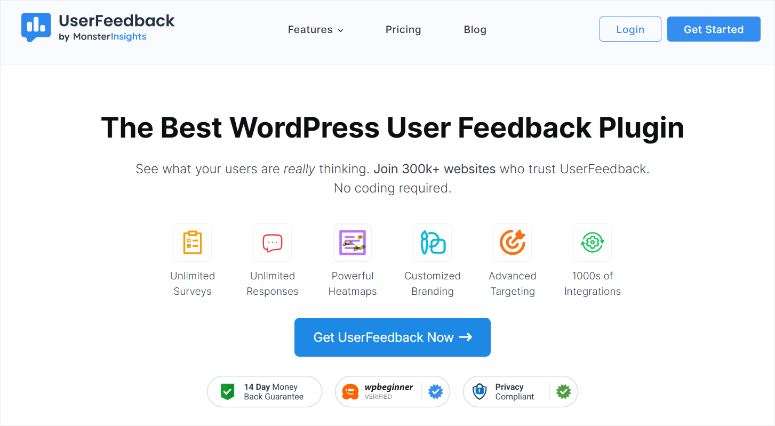
UserFeedBack ได้รับการออกแบบมาเพื่อลดช่องว่างที่การวิเคราะห์แบบดั้งเดิมมักจะพลาด นั่นคือการทำความเข้าใจความคิดและพฤติกรรมที่แท้จริงของผู้เข้าชมเว็บไซต์ของคุณ
ปลั๊กอินข้อเสนอแนะนี้สามารถช่วยคุณจับภาพข้อมูลเชิงลึกโดยตรงโดยนำเสนอแบบสำรวจประสบการณ์ผู้ใช้ที่ปรับแต่งได้ซึ่งจัดการกับความพึงพอใจของผู้ใช้และประสิทธิภาพทางธุรกิจ
ด้วยเทมเพลตการสำรวจที่สร้างไว้ล่วงหน้ากว่า 20 รายการ UserFeedBack ทำให้ง่ายต่อการปรับแบบสอบถามให้เหมาะกับความต้องการที่แตกต่างกัน
ด้วยเหตุนี้คุณสามารถใช้มันในเว็บไซต์ ECOMMERCE WordPress ที่ต้องการรวบรวมข้อเสนอแนะเกี่ยวกับหน้าผลิตภัณฑ์ดำเนินการสำรวจความพึงพอใจของผู้ใช้ในเว็บไซต์ธุรกิจของคุณและแม้กระทั่งรู้ว่าผู้ใช้ของคุณชอบบล็อกของคุณหรือไม่
ปลั๊กอินแบบสำรวจนี้มีความสามารถในการเพิ่มการมีส่วนร่วมของผู้ใช้ ช่วยให้คุณสามารถสุ่มคำถามเพื่อให้สิ่งที่สดใหม่และกำหนดเวลาการแสดงผลเฉพาะเพื่อดึงดูดความสนใจอย่างมีประสิทธิภาพ
นอกจากนี้คุณสามารถกำหนดเป้าหมายการสำรวจให้ปรากฏบนหน้าหรืออุปกรณ์เฉพาะเพื่อให้มั่นใจว่าแบบฟอร์มความคิดเห็นของคุณจะถูกมองเห็นโดยคนที่เหมาะสมในเวลาที่เหมาะสม
โดยการรวบรวมความคิดเห็นของลูกค้าโดยตรง UserFeedBack สนับสนุนการตัดสินใจที่ขับเคลื่อนด้วยข้อมูล ยิ่งไปกว่านั้นมันเชื่อมต่อกับ Google Analytics 4 ผ่าน MonsterInsights ซึ่งจะช่วยให้คุณได้รับข้อมูลเชิงลึกยิ่งขึ้น
การเริ่มต้นใช้งาน UserFeedBack นั้นตรงไปตรงมาแม้ว่าคุณจะยังใหม่กับปลั๊กอินก็ตาม
และถ้าคุณยังไม่พร้อมที่จะลงทุนทันทีคุณจะพบเวอร์ชันฟรีที่มีเทมเพลตที่มีประโยชน์ 5 รายการในที่เก็บ WordPress
มันช่วยให้คุณได้รับความรู้สึกว่าการสำรวจทำงานอย่างไรแม้ว่าคุณจะแค่จุ่มนิ้วเท้าลงในคอลเลกชันข้อเสนอแนะ
รีวิว UserFeedBack: ทุกสิ่งที่คุณจำเป็นต้องรู้
ตอนนี้คุณเข้าใจเพิ่มเติมเกี่ยวกับเครื่องมือสำรวจ WordPress นี้ให้เราเข้าสู่การตรวจสอบ UserFeedBack เราได้แบ่งบทความนี้ออกเป็นหลายส่วนเพื่อให้คุณผ่านมันไปได้ง่ายขึ้น
หากคุณต้องการข้ามไปยังส่วนใด ๆ เพียงคลิกหนึ่งในลิงค์ด้านล่าง
- การติดตั้งและตั้งค่า
- การปรับแต่ง
- ใช้งานง่าย
- คุณสมบัติ
- สนับสนุนและเอกสารประกอบ
- การกำหนดราคา
- ข้อดีและข้อเสีย
- คำถามที่พบบ่อย
- คำตัดสินขั้นสุดท้าย
ด้วยที่กล่าวมาเรามาตรวจสอบกันเถอะ ให้เราแสดงวิธีสำรวจความพึงพอใจของลูกค้า
การติดตั้งและตั้งค่า
ตอนนี้ในขณะที่ตรวจสอบปลั๊กอิน WordPress หนึ่งในลำดับความสำคัญแรกของเราคือการตรวจสอบว่าติดตั้งและตั้งค่าได้ง่ายหรือไม่
ข่าวดีก็คือการเริ่มต้นใช้งาน UserFeedback นั้นตรงไปตรงมาแม้กระทั่งสำหรับผู้เริ่มต้น
ดังที่ได้กล่าวไว้คุณสามารถเริ่มต้นด้วย userfeedback ได้ฟรี ปลั๊กอินแบบสำรวจฟรีนี้มีเทมเพลต 5 ตัวเพื่อช่วยให้คุณเริ่มต้นได้อย่างรวดเร็ว
ในการรับ UserFeedback Lite สิ่งที่คุณต้องทำคือนำทางไปยังที่เก็บ WordPress ของคุณและค้นหา หลังจากนี้ให้ติดตั้งและเปิดใช้งานตามที่คุณต้องการ แล้วก็แค่ไหน!
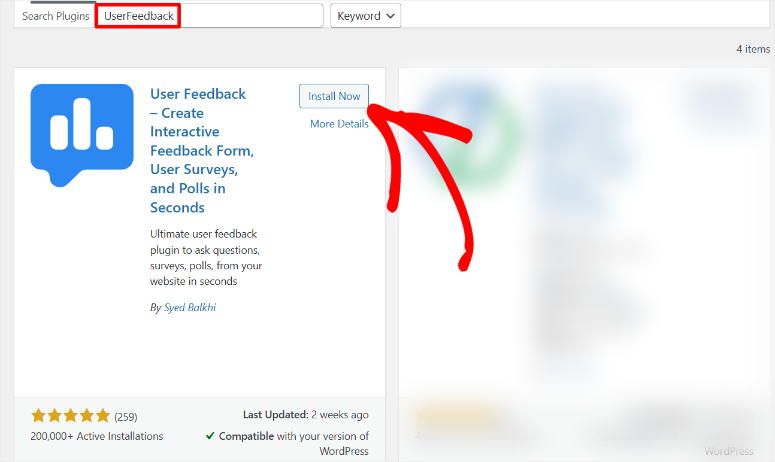
แต่เราต้องการใช้ UserFeedBack เวอร์ชัน Pro เพื่อให้เราสามารถแสดงทุกอย่างที่ทำได้
ตอนนี้เมื่อคุณพร้อมที่จะปลดล็อกเพิ่มเติม UserFeedback เสนอแผนระดับพรีเมี่ยมสามแผน สิ่งนี้ทำให้มั่นใจได้ว่าโดยไม่คำนึงถึงงบประมาณหรือความต้องการของคุณมีตัวเลือกที่เหมาะกับคุณ
ก่อนอื่นคุณจะต้องสมัครใช้งานบัญชี ในการทำเช่นนี้คุณจะไปที่หน้าการกำหนดราคา userfeedback และเลือกแผน หลังจากซื้อแผนปลั๊กอินจะนำคุณไปยังบัญชี UserFeedBack ของคุณเพื่อดูภาพรวมที่เรียบร้อยซึ่งทุกอย่างวางไว้อย่างชัดเจนดังนั้นจึงไม่จำเป็นต้องมีขั้นตอนเพิ่มเติม
ซึ่งแตกต่างจากปลั๊กอิน WordPress จำนวนมากคุณไม่จำเป็นต้องเปิดหลายหน้าเพื่อค้นหาปุ่มดาวน์โหลดและคีย์ของคุณ มันอยู่บนหน้าจอแรกของบัญชี UserFeedBack ของคุณ
ดังนั้นเลือก“ ดาวน์โหลดทันที” และคัดลอก คีย์ใบอนุญาต เช่นกัน คีย์นี้มีความสำคัญสำหรับการเปิดใช้งานรุ่น PRO ในภายหลัง
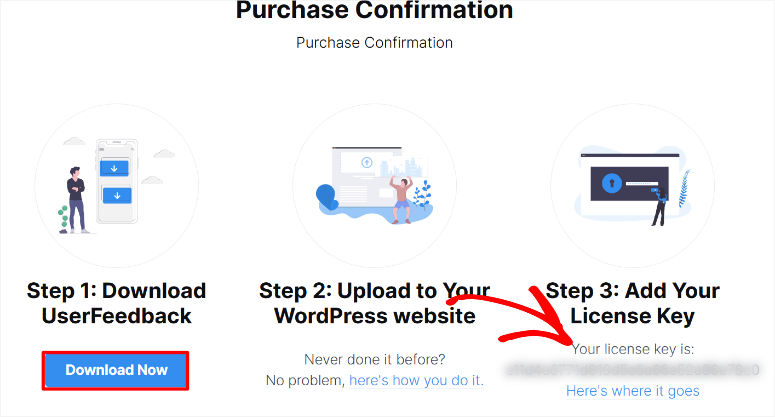
เมื่อเสร็จแล้วให้ตรงไปที่แผงควบคุม WordPress ของคุณและนำทางไปยัง ปลั๊กอินทั้งหมด»เพิ่มปลั๊กอินใหม่ เพื่อเริ่มการติดตั้ง
อีกครั้งนี่เป็นเรื่องง่ายมากและคุณจะติดตั้งปลั๊กอินเช่นเดียวกับที่คุณต้องการ หากคุณประสบปัญหาใด ๆ ลองดูบทความนี้เกี่ยวกับวิธีการติดตั้งปลั๊กอิน
หลังจากการติดตั้งคุณจะเปลี่ยนเส้นทางไปยังตัวช่วยสร้างการตั้งค่าที่เป็นมิตรโดยอัตโนมัติ สิ่งนี้ทำให้การตั้งค่า userfeedback ง่ายและเริ่มต้นทันทีโดยไม่ต้องนำทางเพิ่มเติม
ตัวช่วยสร้างยังได้รับการออกแบบมาเพื่อช่วยให้คุณสร้างแบบฟอร์มการสำรวจความคิดเห็นของลูกค้าครั้งแรกและตั้งค่าปลั๊กอินสำหรับธุรกิจของคุณได้อย่างง่ายดาย
ด้วยตัวช่วยสร้างการตั้งค่าคุณสามารถเลือกคำถามด้วยช่องทำเครื่องหมายหรือสร้างคำถามตั้งแต่เริ่มต้น ยิ่งไปกว่านั้นหน้าต่างตัวอย่างแบบอินเทอร์แอคทีฟเป็นคุณสมบัติที่โดดเด่น ช่วยให้คุณได้สัมผัสกับการสำรวจตามที่ผู้ใช้ทำ
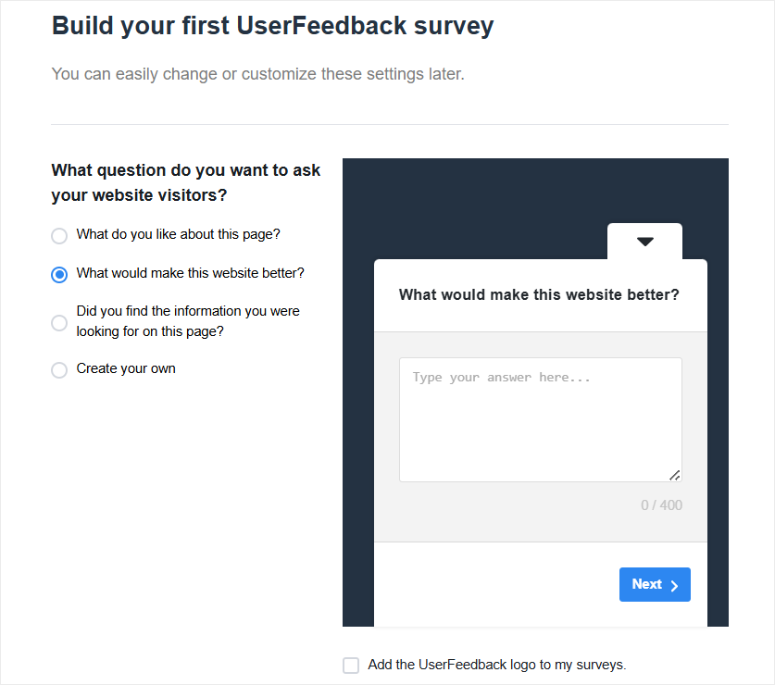
การตั้งค่ายังรวมถึงการแจ้งเตือนทางอีเมลและฟังก์ชั่นปลั๊กอินเพิ่มเติมที่เปิดใช้งานด้วยการเลือกช่องทำเครื่องหมายอย่างง่าย
หากต้องการปุ่ม“ Exit Wizard” จะช่วยให้คุณข้ามกระบวนการตั้งค่าที่นำทางได้ แต่เราใช้ตัวช่วยสร้างสำหรับการสาธิตนี้และขอแนะนำให้คุณทำเช่นเดียวกัน
นี่เป็นเพราะมันทำให้การตั้งค่าง่ายมาก
UserFeedBack จะติดตั้ง addons ปลั๊กอินและคุณสมบัติทั้งหมดที่คุณต้องการโดยอัตโนมัติในหน้าตัวช่วยสร้างการตั้งค่าสุดท้าย
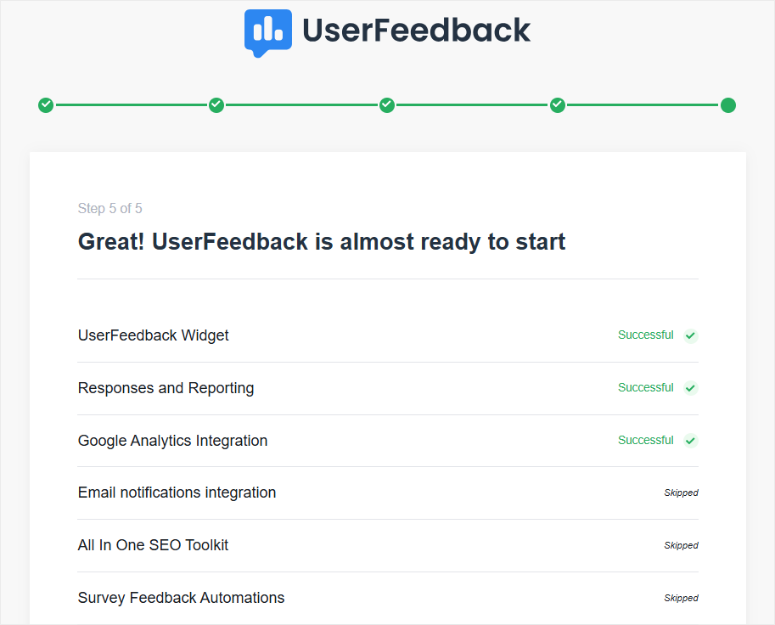
หลังจากนี้มันจะนำคุณไปยังหน้า การสำรวจ ซึ่งการสำรวจครั้งแรกของคุณได้รับการจัดวางและเผยแพร่แล้ว
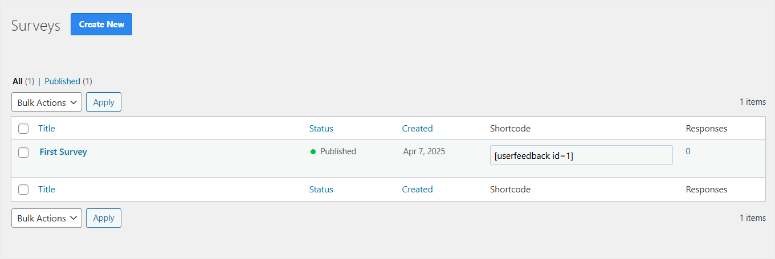
สุดท้ายให้เราแสดงวิธีเปิดใช้งานเวอร์ชัน Pro
ในการทำเช่นนี้ให้ไปที่ การตั้งค่า userfeedback » และไปที่แท็บ "ทั่วไป" ที่นี่วาง รหัสใบอนุญาต ที่คัดลอกลงในแถบข้อความที่ให้ไว้แล้วกด“ ตรวจสอบ”
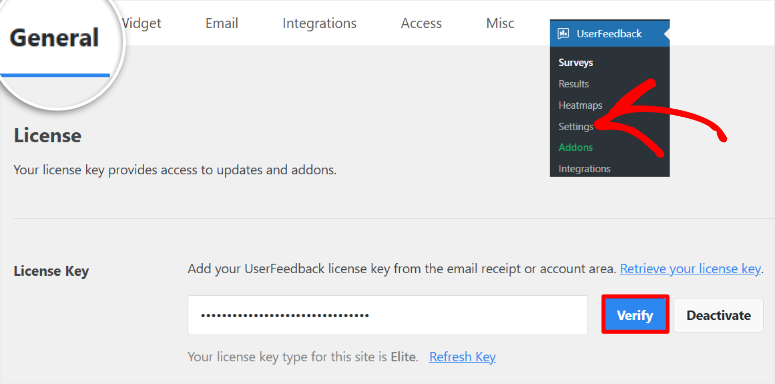
เมื่อคุณตั้งค่าเวอร์ชันมืออาชีพคุณสามารถไปที่หน้า Addon และเปิดใช้งานรุ่นที่คุณต้องการด้วยตนเอง คุณสามารถข้ามขั้นตอนนี้ได้หากคุณติดตั้ง addons ที่คุณต้องการด้วยตัวช่วยสร้างการตั้งค่าแล้ว
การเปิดใช้งาน addons ก่อนกำหนดให้แน่ใจว่าคุณสามารถใช้คุณสมบัติพรีเมี่ยมโดยไม่ต้องกลับไปที่หน้าการตั้งค่า
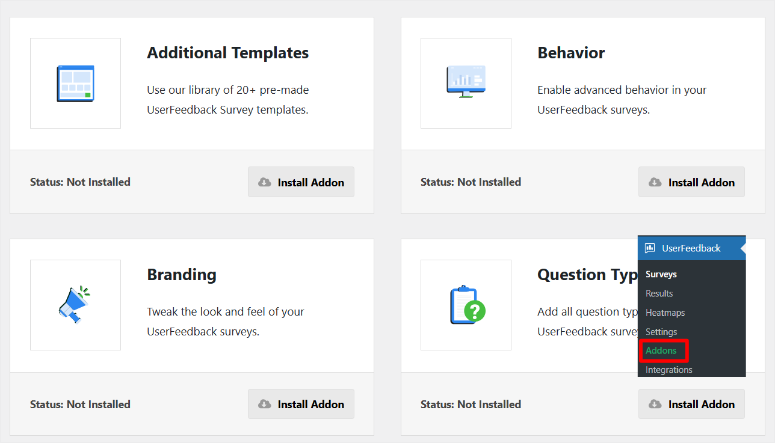
และเช่นเดียวกับที่คุณพร้อมที่จะเริ่มรวบรวมความคิดเห็นของลูกค้าและปรับปรุงความพึงพอใจของลูกค้าผ่านการสำรวจของคุณ
ให้เราดูตัวเลือกการปรับแต่งของ UserFeedBack
การปรับแต่ง
เนื่องจากความคิดเห็นของลูกค้ามักจะเฉพาะเจาะจงกับเว็บไซต์เราจึงต้องการทดสอบคุณสมบัติการปรับแต่งของ UserFeedBack
การปรับแต่งด้วย userfeedback นั้นเกินกว่าตัวช่วยสร้างการตั้งค่าเริ่มต้น เป็นผลให้คุณมีความยืดหยุ่นในการปรับแต่งปลั๊กอินเพื่อตอบสนองความต้องการเฉพาะทีมและผู้ใช้ของคุณ
คุณจะเริ่มต้นด้วยการปรับแต่งภายใต้แท็บ“ การตั้งค่า” โดยเฉพาะอย่างยิ่งในส่วน วิดเจ็ต
ที่นี่คุณมีตัวเลือกในการปรับแต่งไอคอนแบบสำรวจ เราชอบวิธีที่คุณสามารถเลือกจากไอคอนต่าง ๆ เช่นโลโก้ UserFeedback ใบหน้าที่ยิ้มแย้มหรือสัญลักษณ์อีเมล
นอกจากนี้คุณยังสามารถสร้างสรรค์ด้วยการสำรวจของคุณโดยใช้กราฟสีโดยละเอียดเพื่อเลือกโทนสีที่สมบูรณ์แบบ อย่าลืมเพิ่มป้ายกำกับวิดเจ็ตและเลือกจากธีมและตัวเลือกแบบอักษรที่กำหนดเองเพื่อให้แน่ใจว่าแบบสำรวจของคุณตรงกับสไตล์ของเว็บไซต์ของคุณ
การวางตำแหน่งเป็นสิ่งสำคัญสำหรับการสำรวจประสบการณ์ผู้ใช้และ UserFeedback ทำให้การตั้งค่าสถานที่ของคุณง่ายขึ้น
ตัวอย่างเช่นคุณจะได้รับตัวเลือกในการวางแบบสำรวจที่ด้านล่างซ้ายล่างขวาขวากลางหรือกลางขวา นอกเหนือจากนั้นเมื่อคุณทำการปรับเปลี่ยนเหล่านี้หน้าต่างตัวอย่างมีการเปลี่ยนแปลงแบบเรียลไทม์ดังนั้นคุณจะเห็นผลของการเลือกของคุณทันที
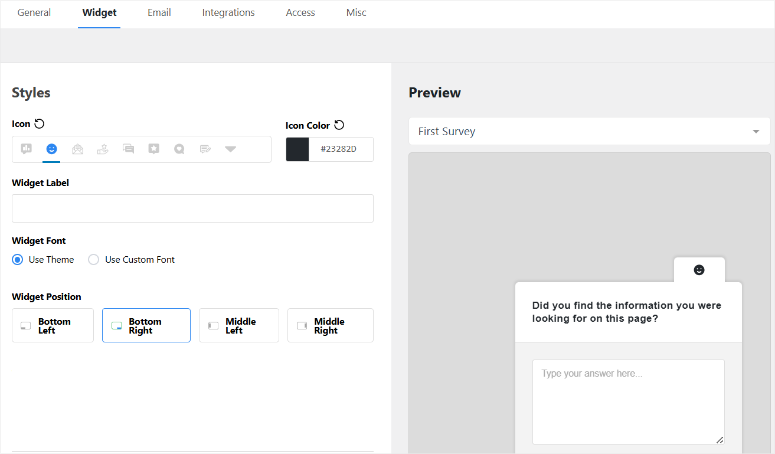
ในหน้าเดียวกันคุณสามารถปรับปรุงการนำทางของผู้ใช้ได้โดยการตั้งค่าปุ่มส่วนท้าย ปุ่มเหล่านี้ช่วยปรับปรุงการโต้ตอบกับแบบสำรวจของคุณเพื่อให้มั่นใจว่าประสบการณ์การใช้งานที่ราบรื่น
การย้ายไปที่แท็บ การเข้าถึง คุณสามารถปรับแต่งผู้ที่ควบคุมการจัดการการสำรวจ
เมนูแบบเลื่อนลงช่วยให้คุณตัดสินใจได้ว่าใครสามารถสร้างและแก้ไขการสำรวจดูผลลัพธ์ลบการสำรวจและการตอบกลับ คุณลักษณะนี้ช่วยให้คุณดูแลการกำกับดูแลข้อมูลการสำรวจในขณะที่มอบหมายงานภายในทีมของคุณ
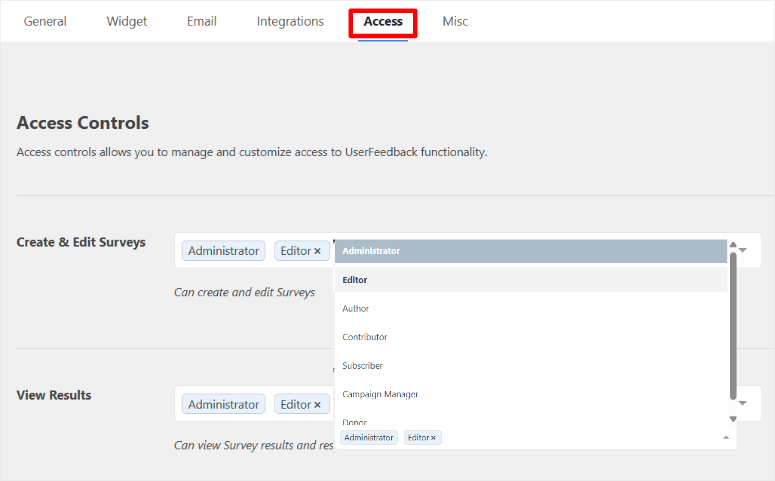
อย่างที่คุณเห็นด้วยตัวเลือกการปรับแต่งเหล่านี้ UserFeedBack ช่วยให้สามารถปรับเปลี่ยนได้ในเชิงลึกและการใช้งาน สิ่งนี้ทำให้มั่นใจได้ว่าการสำรวจของคุณไม่เพียง แต่มีประสิทธิภาพ แต่ยังปรับความต้องการของผู้ชมอย่างประณีตด้วย
ให้เราดูว่าการใช้ UserFeedback นั้นง่ายแค่ไหน ให้เราแสดงวิธีใช้เครื่องมือนี้เพื่อวัดความพึงพอใจของไคลเอนต์แบบสำรวจ
ใช้งานง่าย
ก่อนอื่นหากคุณจำได้ว่า UserFeedBack ช่วยให้คุณสร้างแบบฟอร์มการสำรวจครั้งแรกด้วยตัวช่วยสร้างการตั้งค่า คุณสามารถใช้สิ่งนี้เป็นพิมพ์เขียวเพื่อสร้างใหม่
แต่เพื่อแสดงให้คุณเห็นว่าการใช้ปลั๊กอินข้อเสนอแนะนี้ง่ายเพียงใดเราจะสร้างแบบฟอร์มแบบสำรวจทีละขั้นตอน
ในการเริ่มต้นให้ไปที่ การสำรวจ userfeedback » และเลือกปุ่ม“ เพิ่มใหม่” สิ่งนี้จะนำคุณไปยังหน้าเทมเพลตที่คุณสามารถเลือกจากเทมเพลตมากกว่า 20+
เราพบแถบความคืบหน้าอยู่ด้านบนเป็นประโยชน์อย่างยิ่งในการเดินคุณผ่านบันได ช่วยให้คุณติดตามความคืบหน้าของคุณในขณะที่คุณสร้างแบบสำรวจ
สำหรับแบบสำรวจ UserFeedBack นี้เราจะเลือกเทมเพลต“ ข้อเสนอแนะเว็บไซต์” ในฐานะที่เป็นเว็บไซต์ทรัพยากร WordPress นี่คือเทมเพลตที่ดีที่สุดสำหรับเราในการรวบรวมข้อเสนอแนะเกี่ยวกับบล็อกเครื่องมือและบริการของเรา
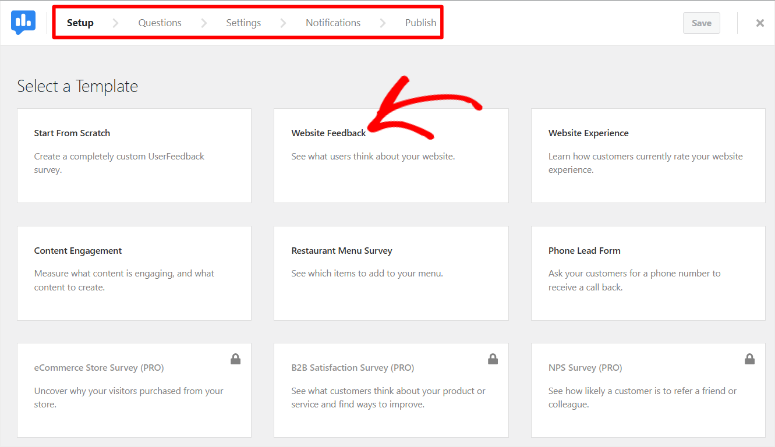
แต่โปรดจำไว้ว่าขั้นตอนในการสร้างแบบฟอร์มการสำรวจนั้นเหมือนกันสำหรับทุกเทมเพลตที่คุณเลือก ดังนั้นเลือกอันที่สอดคล้องกับความต้องการของคุณ
เมื่อคุณเลือกเทมเพลตคุณจะถูกนำไปยังตัวสร้างแบบสำรวจ ที่นี่ตั้งชื่อแบบสำรวจของคุณที่ด้านบนของแบบฟอร์มในหน้าถัดไป แท็บคำถามแบบโต้ตอบคือการหยุดครั้งต่อไปของคุณ
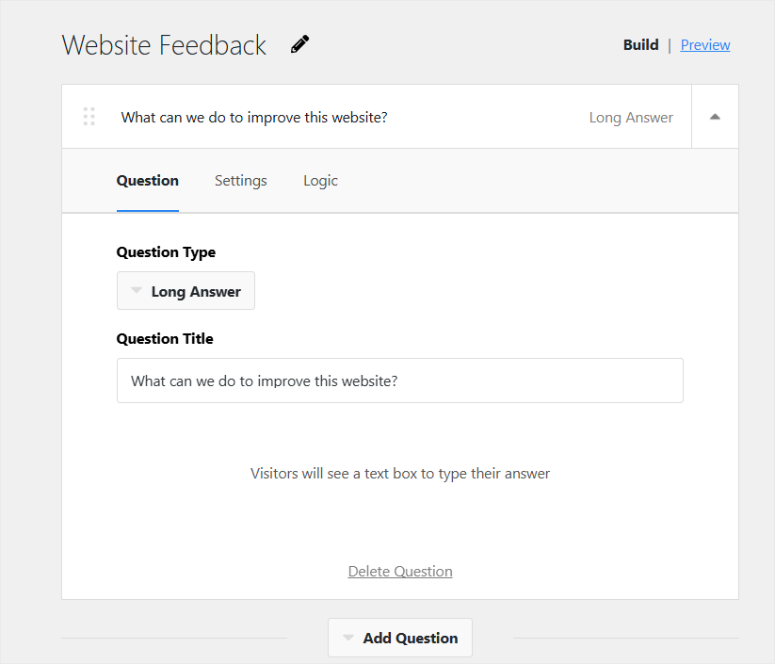
UserFeedBack เสนอคำถามมากกว่า 10 ประเภทเช่นคำตอบยาวช่องทำเครื่องหมายวิทยุรูปภาพและอื่น ๆ ดังนั้นคุณสามารถสร้างคำถามแบบสำรวจที่ไม่ซ้ำกันและเพิ่มคำตอบได้มากเท่าที่คุณต้องการ
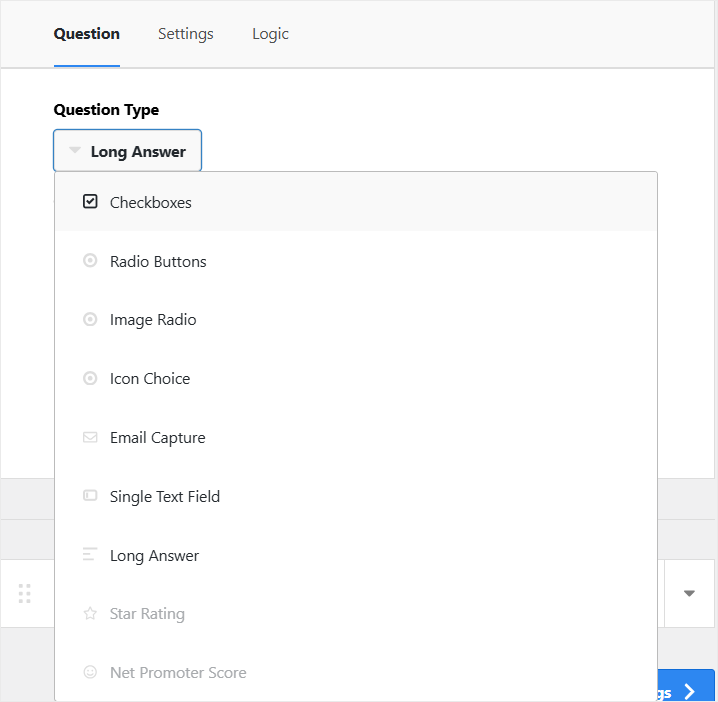
นอกเหนือจากนั้นคุณสามารถปรับการตั้งค่าสำหรับแต่ละคำถามโดยใช้ปุ่มสลับ ตัวอย่างเช่นคุณสามารถตั้งคำถามที่จำเป็นหรือสุ่มเพื่อประสบการณ์การใช้งานที่ไม่ซ้ำกัน
นอกจากนั้นคุณสามารถเปิดใช้งานกล่องความคิดเห็น สิ่งนี้แสดงส่วนความคิดเห็นหลังจากแต่ละคำตอบทำให้ผู้ใช้สามารถแบ่งปันได้มากขึ้น
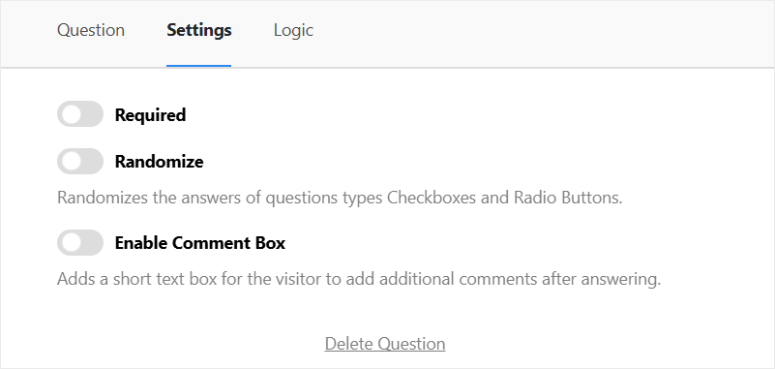
เมื่อคุณตั้งค่าคำถามแรกเพียงกดปุ่ม“ เพิ่มคำถาม” ที่ด้านล่างของแท็บคำถามเพื่อรวมให้มากที่สุดเท่าที่คุณต้องการ
หลังจากนี้เลือกประเภทคำถามที่คุณต้องการจากเมนูแบบเลื่อนลง
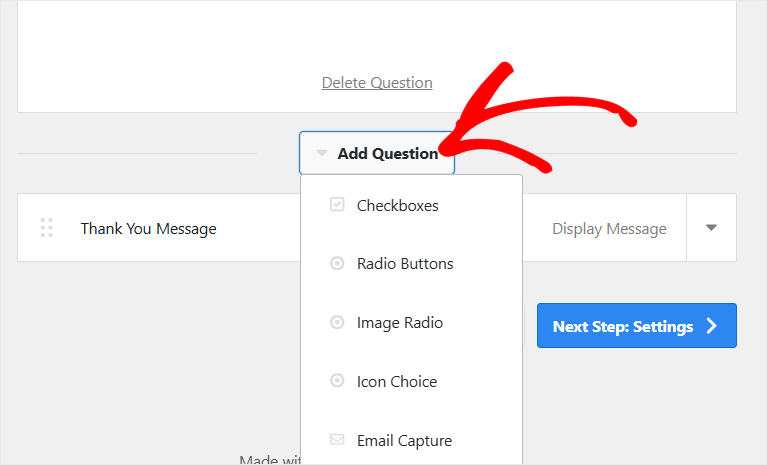
โปรดจำไว้ว่าคำถามแต่ละข้อมีคุณสมบัติที่เป็นเอกลักษณ์และตัวเลือกการปรับแต่งเพื่อช่วยให้คุณสร้างแบบฟอร์มการสำรวจแบบโต้ตอบอย่างแท้จริง ดังนั้นแท็บคำถามสำหรับคำถามถัดไปที่คุณเลือกอาจดูแตกต่างกันเล็กน้อย
แต่อีกครั้งคุณจะเพิ่มคำถามและคำตอบของคุณและปรับแต่งในแท็บ การตั้งค่า
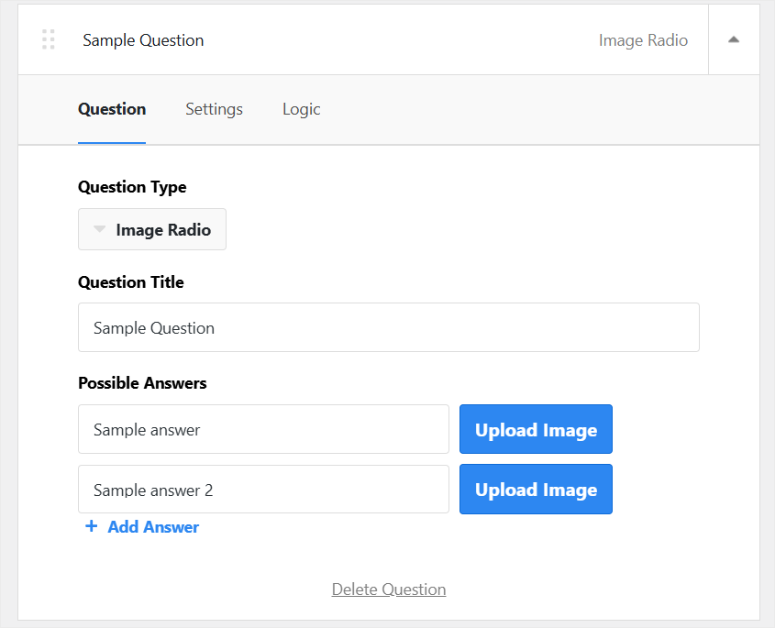
หลังจากตั้งค่าคำถามและคำตอบแบบสำรวจของคุณเลือกแท็บ“ ขอบคุณข้อความขอบคุณ”
สิ่งนี้จะช่วยให้คุณมีโอกาสที่สมบูรณ์แบบในการฝากข้อความง่าย ๆ เมื่อผู้ใช้ส่งแบบสำรวจ คุณสามารถใช้ข้อความนี้เพื่อขอบคุณพวกเขาสำหรับการส่งแบบสำรวจ
อีกทางเลือกหนึ่ง UserFeedback ช่วยให้คุณเปลี่ยนเส้นทางไปยังหน้าอื่นหรือตั้งค่าการเปลี่ยนเส้นทางแบบมีเงื่อนไขด้วยช่องทำเครื่องหมายทำให้การตั้งค่านี้ง่าย
อย่าลืมใช้ปุ่มดูตัวอย่างเพื่อทดสอบแบบสำรวจของคุณก่อนที่จะเผยแพร่ ในที่สุดการปิดการสร้างแบบสำรวจของคุณมุ่งหน้าไปยัง ขั้นตอนถัดไป: ปุ่มการตั้งค่า
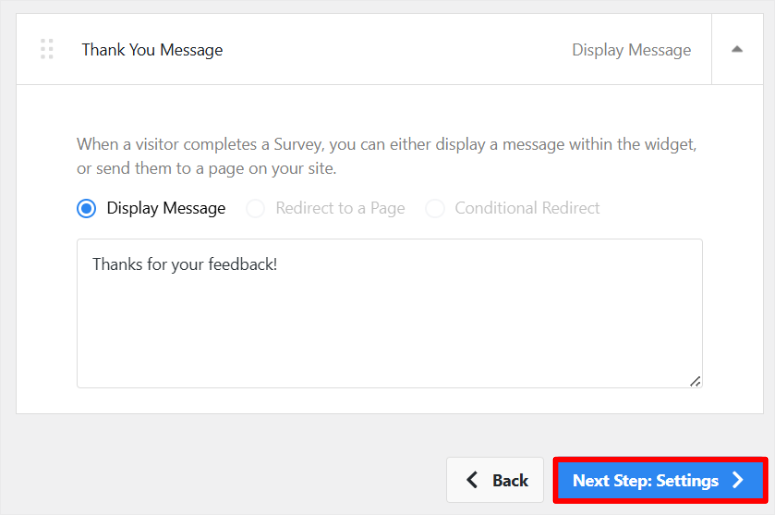
นี่คือที่ที่คุณสามารถตั้งค่า MonsterInsights เพื่อรวม Google Analytics 4 ตามที่กล่าวไว้สิ่งนี้จะช่วยให้คุณได้รับข้อมูลเชิงลึกที่ลึกซึ้งยิ่งขึ้นเกี่ยวกับสิ่งที่ผู้ใช้คิด
จากนั้นในหน้าเดียวกันคุณสามารถปรับแต่งวิธีการและผู้ที่แสดงการสำรวจ
ขึ้นอยู่กับส่วนเสริมที่คุณตั้งค่าคุณสามารถใช้ช่องทำเครื่องหมายเพื่อกำหนดเป้าหมายผู้ใช้เฉพาะ
ตัวอย่างเช่นคุณสามารถปรับแต่งอุปกรณ์ที่สำรวจปรากฏขึ้น ตัวอย่างเช่นสิ่งนี้ช่วยให้คุณสามารถปิดการสำรวจบนมือถือได้หากยาวเกินไป สิ่งนี้ทำให้คุณมั่นใจได้ว่าคุณจะได้รับประสบการณ์ที่ดีที่สุดในเว็บไซต์ของคุณ
นอกเหนือจากนั้นคุณยังสามารถตั้งค่าการสำรวจในหน้าเฉพาะเท่านั้น ที่นี่คุณมีตัวเลือกในการแสดงแบบฟอร์มการสำรวจในทุกหน้าหรือเฉพาะเมื่อเงื่อนไขที่คุณตั้งค่า

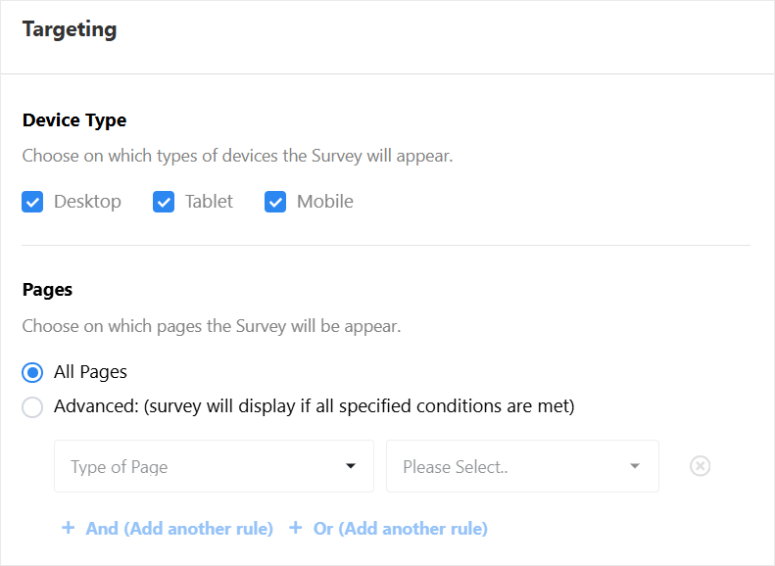
ด้วย UserFeedBack คุณสามารถเลือกเงื่อนไขการกำหนดเป้าหมายเช่นบทบาทผู้ใช้สถานะผู้ใช้ประเภทโพสต์ URL หน้าคือและอื่น ๆ อีกมากมาย
นอกเหนือจากนั้นคุณสามารถใช้ช่องทำเครื่องหมายเพื่อตั้งค่า เวลาการแสดงผล สิ่งนี้ช่วยให้คุณสามารถแสดงการสำรวจ WordPress ได้ทันทีหรือหลังความล่าช้า คุณตั้งค่าในไม่กี่วินาที
แต่คุณสามารถตั้งค่าได้ก่อนที่ผู้ใช้จะละทิ้งหน้าบนเดสก์ท็อปหรือเมื่อผู้ใช้เลื่อนลงครึ่งทาง
เราชอบที่คุณสามารถระบุความยาวการแสดงผลได้เช่นกัน ด้วยคุณสมบัตินี้คุณสามารถแสดงได้จนกว่าการสำรวจจะเสร็จสิ้นเพียงครั้งเดียวหรือเสมอ
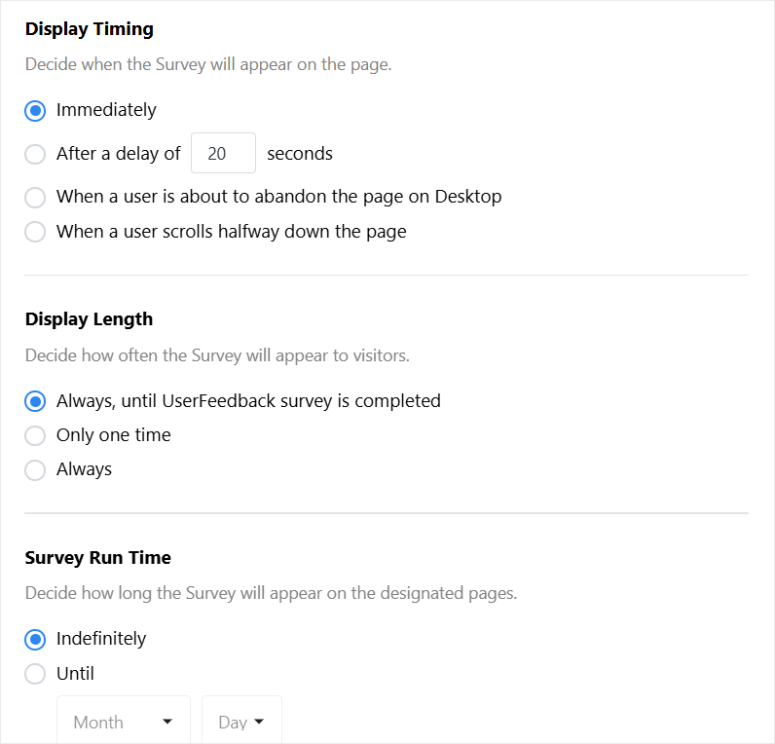
ถัดไปให้เราดูการแจ้งเตือนแบบสำรวจ
ในการตั้งค่านี้ไปที่ การแจ้งเตือน เพื่อจัดการว่าคุณต้องการรับอีเมลพร้อมปุ่มสลับหรือไม่ สิ่งนี้ทำให้มั่นใจได้ว่าคุณได้รับแจ้งทุกครั้งที่ผู้ใช้ส่งข้อเสนอแนะ
นอกจากนี้คุณยังสามารถ“ เปิดใช้งานตรรกะตามเงื่อนไข” สำหรับการแจ้งเตือนด้วยปุ่มสลับ ด้วยวิธีนี้คุณจะได้รับการแจ้งเตือนหากผู้ใช้มีคำถามหรือคำตอบบางอย่าง
เป็นผลให้คุณสามารถรู้ได้อย่างแม่นยำเมื่อคุณได้รับการตอบแบบสำรวจที่มีลำดับความสำคัญสูงเพื่อให้คุณสามารถดำเนินการกับพวกเขาได้
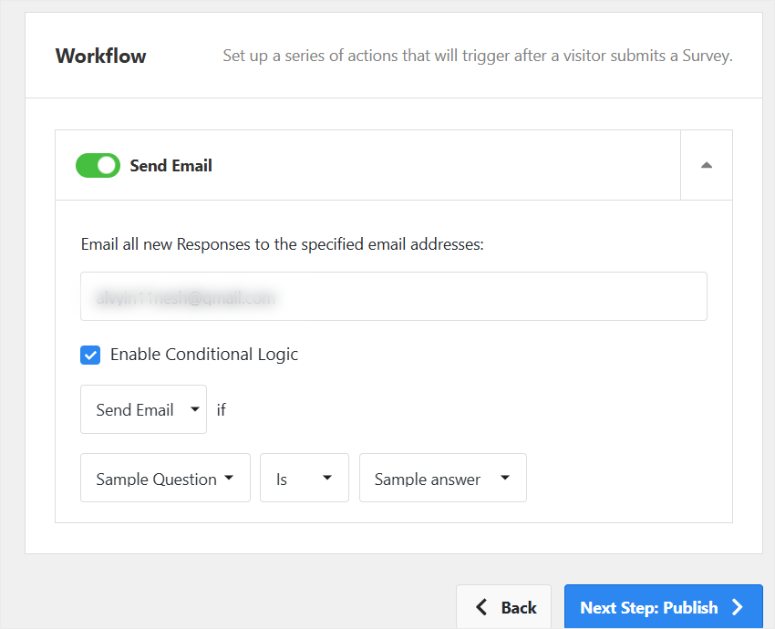
ก่อนที่คุณจะตีพิมพ์หน้าจอสรุปขั้นสุดท้ายจะแสดงการตั้งค่าคำถามและคำตอบทั้งหมดที่คุณตั้งไว้ในแบบฟอร์มการสำรวจ
ที่นี่ตรวจสอบว่าทุกอย่างอยู่ในสถานที่หรือไม่ จากนั้นกด เผยแพร่ และการสำรวจของคุณจะมีชีวิตอยู่!
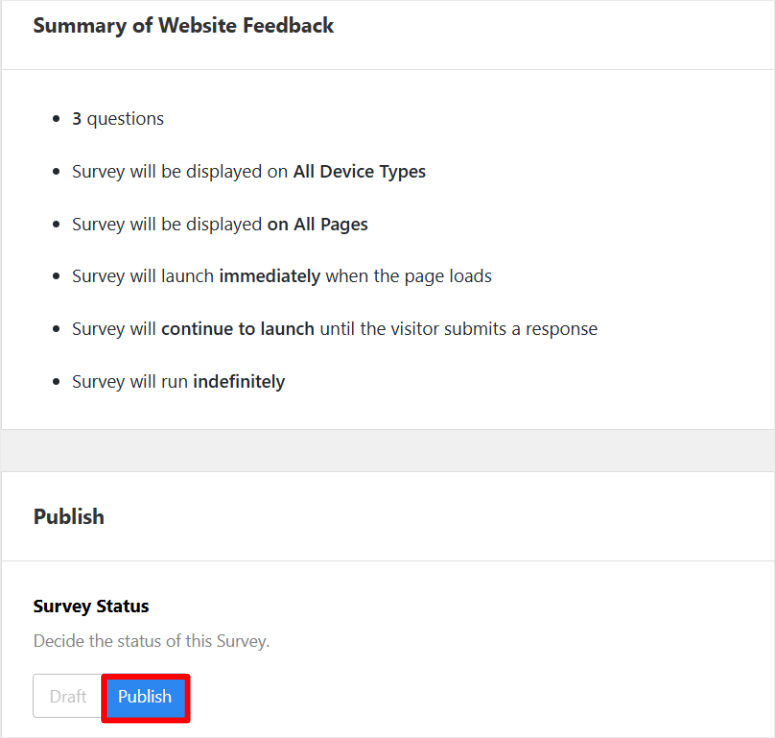
ตอนนี้แม้จะมีตัวเลือกการเผยแพร่ที่นำเสนอคุณยังสามารถเพิ่มแบบฟอร์มสำรวจของคุณด้วยรหัสย่อ
สิ่งที่คุณต้องทำคือคัดลอกรหัสย่อภายใต้ แบบสำรวจ»แบบสำรวจ ในแผงควบคุม WordPress ของคุณ
จากนั้นเปิดหน้าหรือโพสต์ใด ๆ และใช้บล็อกสั้น ๆ คุณสามารถฝังแบบสำรวจด้วยรหัสย่อได้ทุกที่
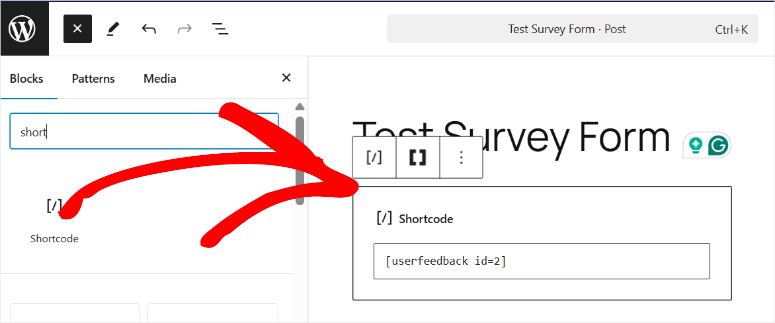
นั่นคืออะไร! ดูว่าการใช้ UserFeedBack นั้นง่ายแค่ไหน?
ตอนนี้ให้เราดูคุณสมบัติของมัน
คุณสมบัติ
UserFeedback มีคุณสมบัติที่ยอดเยี่ยมมากมายที่ทำให้การรวบรวมข้อเสนอแนะง่ายและมีประสิทธิภาพ
มันเต็มไปด้วยเครื่องมือที่จะช่วยให้คุณได้รับข้อมูลที่คุณต้องการในขณะที่ทำให้ผู้ใช้ของคุณมีส่วนร่วม ลองตรวจสอบสิ่งที่ทำให้ UserFeedback เป็นตัวเลือกที่ดี
การปรับแต่งและการสร้างแบรนด์
UserFeedback ช่วยให้คุณสร้างแบบสำรวจประสบการณ์ผู้ใช้ที่สะท้อนถึงตัวตนที่เป็นเอกลักษณ์ของแบรนด์ของคุณได้อย่างง่ายดาย
ด้วยการรวมโลโก้ของคุณแบบอักษรที่เลือกอย่างระมัดระวังและจานสีลายเซ็นของคุณการสำรวจของคุณไม่เพียง แต่โดดเด่นด้วยสายตา แต่ยังรักษารูปลักษณ์ที่เหนียวแน่นที่สะท้อนกับผู้ชมของคุณ
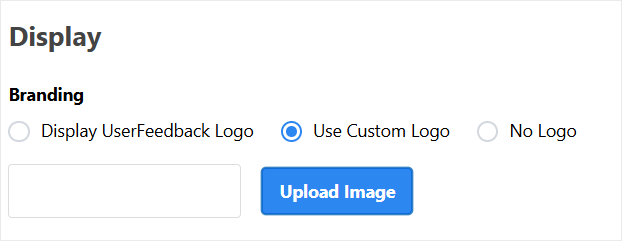
วิธีการออกแบบที่สอดคล้องกันนี้ช่วยเสริมภาพลักษณ์แบรนด์ของคุณ
สิ่งนี้ทำให้การสำรวจของคุณน่าจดจำมากขึ้นและเพิ่มโอกาสในการได้รับรายละเอียดข้อเสนอแนะคุณภาพที่ช่วยให้คุณปรับประสบการณ์ผู้ใช้ของคุณ
แมปความร้อน
ด้วยคุณสมบัติความร้อนที่แข็งแกร่งของ UserFeedBack คุณสามารถเห็นภาพที่ผู้ใช้คลิกและเลื่อนไปไกลแค่ไหน
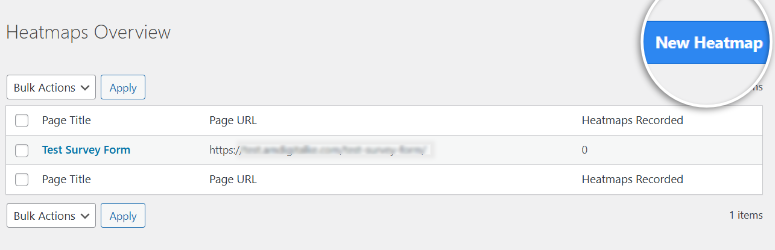
สิ่งนี้ให้ข้อมูลเชิงลึกที่มีค่าเกี่ยวกับพฤติกรรมของผู้ใช้และการมีส่วนร่วมของเนื้อหา
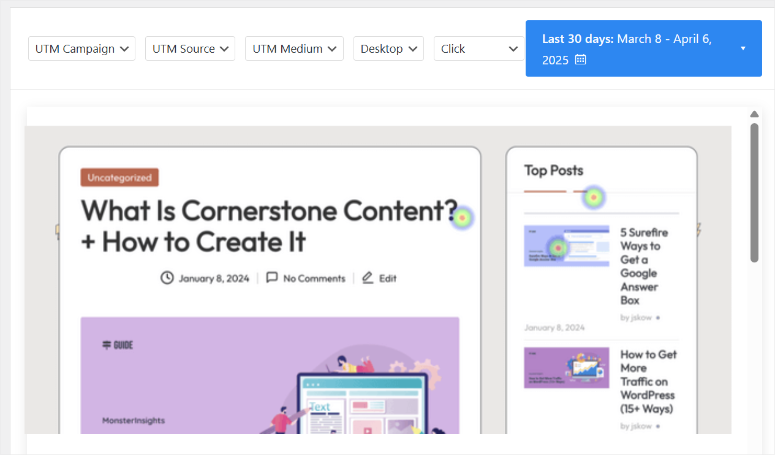
นอกเหนือจากนั้นเครื่องมือนี้ช่วยให้คุณสามารถระบุได้ว่าพื้นที่ใดของแบบสำรวจของคุณดึงดูดความสนใจและอาจต้องปรับปรุง
การจัดอันดับดาว
การเสริมข้อมูลเชิงลึกเหล่านี้ระบบการจัดอันดับดาวแบบบูรณาการนำเสนอวิธีที่รวดเร็วและใช้งานง่ายในการวัดความพึงพอใจของผู้ใช้
สิ่งนี้ช่วยให้คุณสามารถวัดความคิดเห็นได้อย่างรวดเร็วและทำการตัดสินใจที่ขับเคลื่อนด้วยข้อมูลเพื่อเพิ่มประสิทธิภาพโดยรวม
ข้อเสนอแนะแบบเรียลไทม์และการสำรวจ NPS
UserFeedBack ช่วยให้คุณได้รับคำติชมทันทีดังนั้นคุณสามารถเรียนรู้ได้อย่างรวดเร็วว่าผู้เยี่ยมชมต้องการอะไร
เพิ่มเข้าไปในนั้นคุณสามารถใช้แบบสำรวจ NPS เพื่อวัดความภักดีของลูกค้าได้อย่างไร สิ่งนี้จะช่วยให้คุณทราบว่าพวกเขามีแนวโน้มที่จะแนะนำผลิตภัณฑ์หรือบริการของคุณ
การรวมและระบบอัตโนมัติ
เชื่อมต่อ UserFeedback กับเครื่องมืออื่น ๆ อีกมากมายโดยใช้ Uncanny Automator
สิ่งนี้ช่วยให้คุณทำงานอัตโนมัติเช่นส่งอีเมลติดตามหรืออัปเดตโปรไฟล์ CRM เป็นผลให้เวิร์กโฟลว์อัตโนมัติประหยัดเวลาและทำให้สิ่งต่าง ๆ มีประสิทธิภาพมากขึ้น
ตอนนี้แม้ว่าเราได้พูดคุยเกี่ยวกับคุณสมบัติที่ระบุไว้ด้านล่างในส่วนอื่น ๆ ของรีวิว UserFeedBack นี้เราต้องการที่จะย้ำพวกเขาอย่างรวดเร็วเพื่อให้คุณสามารถดูคุณสมบัติทั้งหมดในครั้งเดียว
- การปรับแต่งและคำถามไม่ จำกัด : ด้วย UserFeedback คุณสามารถถามคำถามได้มากเท่าที่คุณต้องการ ไม่มีการ จำกัด จำนวนการตอบกลับที่คุณจะได้รับเช่นกัน นี่เป็นสิ่งที่ยอดเยี่ยมเมื่อคุณต้องการข้อมูลเชิงลึกโดยละเอียดเกี่ยวกับสิ่งที่ผู้ใช้คิด คุณสามารถปรับแต่งแบบสำรวจแต่ละแบบเพื่อรับข้อมูลที่คุณต้องการ
- การวิเคราะห์และการรายงานขั้นสูง : คุณสามารถเชื่อมต่อ UserFeedback กับ MonsterInsights และ GA4 เพื่อข้อมูลเชิงลึกที่ลึกซึ้งยิ่งขึ้น และแม้ว่าคุณจะทำไม่ได้การวิเคราะห์ในตัวก็ยังมีประโยชน์มาก คุณสามารถดูผลลัพธ์เกี่ยวกับกราฟและแผนภูมิและแม้แต่ส่งออกข้อมูลของคุณไปยัง CSV หรือ Excel สำหรับการวิเคราะห์โดยละเอียดเพิ่มเติม
- การกำหนดเป้าหมายและกำหนดเวลาเชิงพฤติกรรม: คุณสามารถเลือกเวลาและสถานที่สำรวจของคุณตามที่ผู้ใช้ทำเช่นการเลื่อนเวลาบนหน้าเว็บหรือหากพวกเขาพยายามออกจากหน้า สิ่งนี้จะช่วยให้มั่นใจได้ว่าการสำรวจของคุณเข้าถึงคนที่เหมาะสมในเวลาที่เหมาะสม
- บทสรุปตรรกะแบบมีเงื่อนไขและ AI: ใช้ตรรกะแบบมีเงื่อนไขเพื่อเป็นแนวทางให้ผู้ใช้ผ่านคำถามตามคำตอบของพวกเขา สิ่งนี้ทำให้การสำรวจมีความเกี่ยวข้องและเพิ่มการมีส่วนร่วม ยิ่งไปกว่านั้น AI สามารถช่วยคุณสรุปข้อเสนอแนะได้ทันที สิ่งนี้ช่วยให้คุณตัดสินใจได้อย่างชาญฉลาดโดยไม่ต้องใช้เวลาวิเคราะห์ข้อมูลจำนวนมาก
- ไม่มีการตั้งค่ารหัส : การเริ่มต้นใช้งานกับ UserFeedBack นั้นง่ายมาก คุณไม่จำเป็นต้องมีนักพัฒนาหรือทักษะพิเศษใด ๆ ตัวช่วยสร้างการตั้งค่าและเทมเพลตพร้อมใช้งานช่วยให้คุณสร้างแบบสำรวจได้เพียงไม่กี่คลิก ซึ่งหมายความว่าทุกคนสามารถเริ่มรวบรวมความคิดเห็นได้อย่างรวดเร็วบนไซต์ WordPress ของพวกเขา
สนับสนุนและเอกสารประกอบ
UserFeedBack ให้การสนับสนุนและเอกสารประกอบที่ยอดเยี่ยมเพื่อช่วยให้คุณได้รับประโยชน์สูงสุดจากปลั๊กอินของพวกเขา
ขั้นแรกหน้าแรกของปลั๊กอินเต็มไปด้วยคำแนะนำที่ชัดเจนและภาพที่เป็นประโยชน์เช่นภาพหน้าจอและ GIF ที่แสดงวิธีการใช้ปลั๊กอินทีละขั้นตอน
จากนั้นที่ด้านบนของหน้าคุณจะพบลิงก์“ เอกสาร” ซึ่งจะนำคุณไปยังส่วนเอกสารที่จัดระเบียบอย่างดี
เอกสารถูกจัดเรียงอย่างเรียบร้อยในแท็บตามหัวข้อ มันยังบอกคุณว่ามีกี่บทความในแต่ละหมวดหมู่ดังนั้นคุณจะเห็นได้อย่างรวดเร็วว่าวัสดุการอ่านมีให้มากแค่ไหน
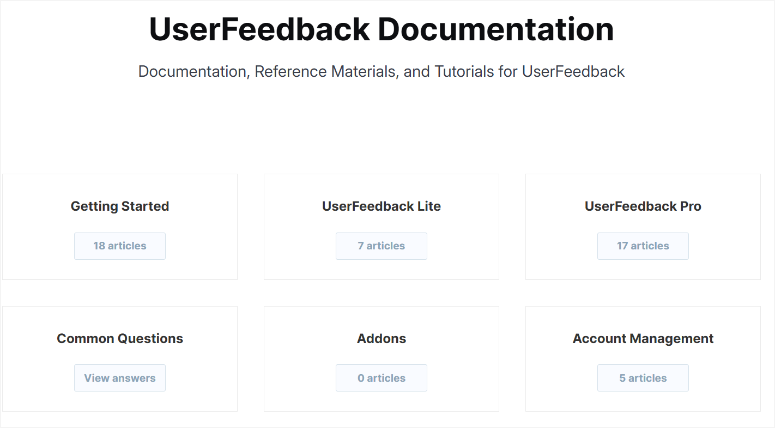
ส่วนที่ดีที่สุดเกี่ยวกับเรื่องนี้คือบทความนั้นถูกเขียนขึ้นอย่างง่ายดายทำให้ง่ายต่อการติดตาม
นอกเหนือจากเอกสารแล้วยังมีบล็อกที่เต็มไปด้วยบทความที่ลึกซึ้ง โพสต์เหล่านี้สามารถเข้าใจปลั๊กอินได้ลึกซึ้งยิ่งขึ้นและปรับปรุงวิธีการใช้แบบสำรวจเพื่อรวบรวมความคิดเห็นของลูกค้า
เมื่อพูดถึงการสนับสนุน UserFeedBack จะให้สองตัวเลือกหลักแก่คุณ
- ตั๋วสนับสนุน
- แบบฟอร์มการติดต่อ
หากคุณมีแผนกับ UserFeedback คุณสามารถส่งตั๋วสนับสนุนได้
ในฐานะลูกค้าที่ลงทะเบียนแบบฟอร์มนั้นเต็มไปด้วยข้อมูลของคุณล่วงหน้าทำให้ง่ายและง่ายต่อการขอความช่วยเหลือ นอกจากนี้เมนูแบบเลื่อนลงที่มีประโยชน์เรียงลำดับคำขอของคุณไปยังแผนกที่เหมาะสมสำหรับการตอบกลับที่เร็วขึ้น
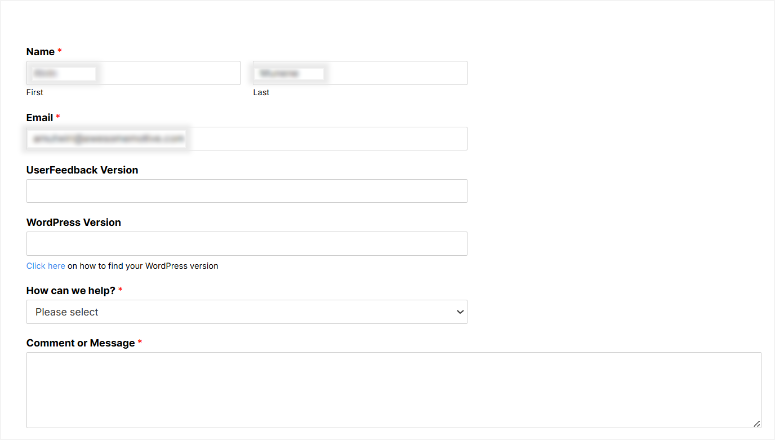
หากคุณไม่ใช่ลูกค้าคุณจะใช้แบบฟอร์มการติดต่อ มันใช้งานง่ายเหมือนแบบฟอร์มตั๋วและดูคล้ายกัน
ความแตกต่างที่ยิ่งใหญ่ที่สุดคือแบบฟอร์มการติดต่อไม่ได้มาพร้อมกับฟิลด์ prefilled เนื่องจากไม่มีข้อมูลของคุณ คุณจะต้องกรอกรายละเอียดเพิ่มเติม
การกำหนดราคา
การเลือกเครื่องมือตอบรับที่เหมาะสมเป็นสิ่งสำคัญและ UserFeedback เสนอแผนการกำหนดราคาที่ยืดหยุ่นเพื่อให้เหมาะกับความต้องการและงบประมาณที่แตกต่างกัน
มาทำลายสิ่งที่แต่ละแผนเสนอเพื่อให้คุณสามารถหาสิ่งที่เหมาะสมที่สุดสำหรับความต้องการของคุณ
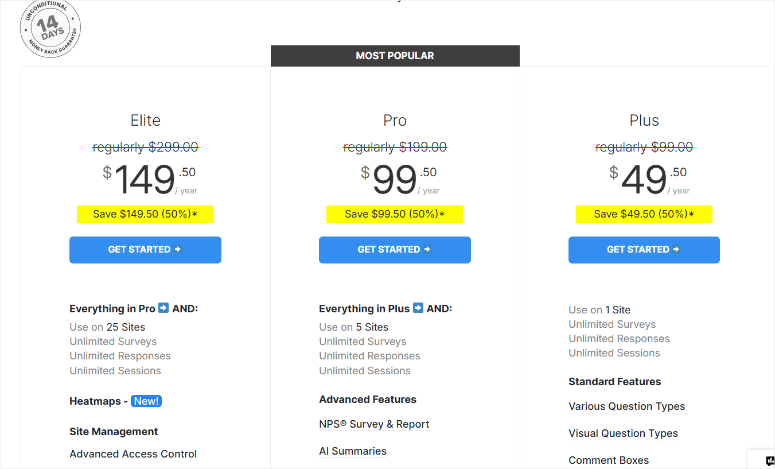
- เวอร์ชันฟรี: เริ่มต้นด้วยเวอร์ชันฟรีซึ่งมีคุณสมบัติพื้นฐานและเทมเพลตที่ จำกัด เหมาะสำหรับผู้เริ่มต้นที่ต้องการสำรวจว่า UserFeedBack สามารถทำอะไรได้โดยไม่ต้องเสียค่าใช้จ่ายล่วงหน้า เวอร์ชันนี้ช่วยให้คุณรู้สึกถึงการรวบรวมความคิดเห็นของลูกค้าได้อย่างมีประสิทธิภาพ
- แผนบวก: แผนบวกที่ $ 49.50 ต่อปีเหมาะสำหรับเว็บไซต์เดียว ให้บริการแบบสำรวจไม่ จำกัด และการวิเคราะห์โดยละเอียดซึ่งให้ข้อมูลเชิงลึกที่ลึกซึ้งยิ่งขึ้นเกี่ยวกับผลการสำรวจความพึงพอใจของผู้ใช้ของคุณ แผนนี้เหมาะสำหรับธุรกิจขนาดเล็กที่พร้อมจะดำน้ำในการรวบรวมข้อมูลที่ครอบคลุมมากขึ้น
- แผนโปร: สำหรับผู้ที่จัดการหลายไซต์แผนโปรมีค่าใช้จ่าย $ 99.50 ต่อปีสำหรับมากถึงห้าไซต์ ด้านบนของการสำรวจไม่ จำกัด คุณจะได้รับตัวเลือกการกำหนดเวลาซึ่งให้ความสามารถในการสำรวจเวลาสำหรับอัตราการตอบกลับสูงสุด เป็นโซลูชันที่สมบูรณ์แบบสำหรับธุรกิจขนาดกลางที่มีเป้าหมายเพื่อปรับปรุงการสำรวจความคิดเห็นของลูกค้า
- แผน Elite: แผน Elite ราคาอยู่ที่ $ 1,49.50 ต่อปีรองรับได้มากถึง 25 ไซต์ แผนนี้ได้รับการปรับแต่งสำหรับองค์กรหรือหน่วยงานขนาดใหญ่ที่ต้องการเครื่องมือการจัดการขั้นสูง ด้วยตัวเลือกนี้คุณมั่นใจได้ว่าครอบคลุมคุณสมบัติที่แข็งแกร่งทำให้ง่ายต่อการรวบรวมความคิดเห็นของลูกค้าในระดับที่ใหญ่ขึ้น
ตอนนี้ถ้าคุณไม่ชอบผลิตภัณฑ์ UserFeedback มีการรับประกันคืนเงิน 14 วันที่ไม่ได้ถาม
สิ่งนี้จะช่วยให้คุณมีความปลอดภัยและความอุ่นใจเมื่อซื้อปลั๊กอินสำรวจโดยไม่ต้องกลัวว่าจะสูญเสียเงิน
ข้อดีและข้อเสีย
ข้อดี:
- การปรับแต่งอย่างกว้างขวาง: เสนอตัวเลือกที่หลากหลายในการปรับแต่งการสำรวจรวมถึงประเภทคำถามและลักษณะที่ปรากฏช่วยให้การจัดตำแหน่งที่แม่นยำกับความต้องการของผู้ใช้
- อินเทอร์เฟซที่ใช้งานง่าย: การออกแบบที่ใช้งานง่ายทำให้การสร้างและปรับใช้แบบสำรวจตรงไปตรงมาแม้สำหรับผู้เริ่มต้น
- การสนับสนุนที่แข็งแกร่ง: ได้รับการสนับสนุนจากเอกสารประกอบที่ครอบคลุมและทีมสนับสนุนที่ตอบสนองได้มั่นใจว่าคำถามหรือปัญหาใด ๆ จะได้รับการแก้ไขอย่างรวดเร็ว
- การรวมที่ยอดเยี่ยมกับเครื่องมือ WordPress: เชื่อมต่อกับปลั๊กอิน WordPress อื่น ๆ ได้อย่างง่ายดายขยายการทำงานและประสิทธิภาพในสภาพแวดล้อม WordPress
- ความสะดวกในการใช้งาน: การทำและปรับคำถามและคำตอบนั้นง่ายมากขึ้นกระบวนการสร้างแบบสำรวจ
- การปรับใช้ที่ยืดหยุ่น: การสำรวจสามารถเพิ่มเข้าไปในส่วนเฉพาะของไซต์ของคุณและกำหนดเวลาอย่างแม่นยำสำหรับการแสดงผลเพิ่มประสิทธิภาพของการรวบรวมข้อเสนอแนะ
จุดด้อย:
- คุณสมบัติขั้นสูงในแผนพรีเมี่ยม: ความสามารถขั้นสูงจำนวนมากต้องใช้เวอร์ชันที่ชำระเงินซึ่งอาจ จำกัด การเข้าถึงเว็บไซต์ขนาดเล็กที่มีงบประมาณ จำกัด
คำถามที่พบบ่อย: รีวิว userfeedback
คุณรวม UserFeedback เข้ากับ Google Analytics ได้อย่างไร
การรวม UserFeedback เข้ากับ Google Analytics ทำได้ง่ายโดยใช้ MonsterInsights สิ่งนี้ช่วยให้คุณสามารถติดตามการโต้ตอบแบบสำรวจควบคู่ไปกับตัวชี้วัดประสิทธิภาพของเว็บไซต์ของคุณ MonsterInsights ทำให้กระบวนการง่ายขึ้นให้มุมมองที่ครอบคลุมเกี่ยวกับพฤติกรรมของผู้ใช้และข้อเสนอแนะในที่เดียวทำให้การตัดสินใจที่ขับเคลื่อนด้วยข้อมูลสามารถเข้าถึงได้มากขึ้น
คำถามสำรวจความพึงพอใจของลูกค้าที่ดีที่สุดคืออะไร?
การสร้างแบบสำรวจความพึงพอใจของลูกค้าที่มีประสิทธิภาพเกี่ยวข้องกับการใช้ประเภทคำถามผสมผสาน คุณควรเพิ่มเครื่องชั่ง Likert สำหรับการวัดระดับความพึงพอใจคำถามปลายเปิดสำหรับข้อมูลเชิงลึกเชิงคุณภาพและคำถามแบบปรนัยสำหรับข้อมูลเชิงปริมาณ นอกเหนือจากนั้นองค์ประกอบที่มองเห็นได้เช่นคำถามที่อิงกับภาพหรือการจัดอันดับดาวสามารถเพิ่มการมีส่วนร่วมได้ การใช้ตรรกะแบบมีเงื่อนไขเพื่อปรับคำถามตามการตอบกลับก่อนหน้านี้ช่วยให้คุณสามารถจับความคิดเห็นที่มีค่าและเกี่ยวข้องได้
UserFeedback ฟรีหรือไม่?
ใช่ UserFeedBack เสนอเวอร์ชันฟรีพร้อมคุณสมบัติพื้นฐานและเทมเพลตห้าแบบ นี่เป็นสิ่งที่สมบูรณ์แบบสำหรับผู้เริ่มต้นสำรวจการปรับใช้แบบสำรวจโดยไม่มีความมุ่งมั่นทางการเงิน แม้ว่าจะมีข้อ จำกัด เมื่อเทียบกับแผนการชำระเงิน แต่ก็ช่วยให้ผู้ใช้เข้าใจฟังก์ชั่นหลักของการสร้างและการใช้แบบสำรวจทำให้เป็นตัวเลือกเบื้องต้นที่ยอดเยี่ยม
ฉันควรเพิ่มแบบสำรวจลูกค้าในเว็บไซต์ของฉันเมื่อใด
การเพิ่มการสำรวจลูกค้าควรมีช่วงเวลาที่มีส่วนร่วมสูงเช่นหลังการซื้อหลังการลงทะเบียนหรือติดตามการโต้ตอบเว็บไซต์อย่างกว้างขวาง พิจารณาการใช้ทริกเกอร์เช่นความตั้งใจออกความลึกการเลื่อนหรือเวลาที่ใช้ในหน้าเพื่อเพิ่มประสิทธิภาพเมื่อการสำรวจปรากฏขึ้น กลยุทธ์การกำหนดเวลานี้ช่วยให้คุณสามารถจับภาพข้อมูลเชิงลึกของผู้ใช้ของแท้
การสำรวจเป็นวิธีที่ดีในการรับข้อเสนอแนะหรือไม่?
ใช่การสำรวจเป็นวิธีที่มีประสิทธิภาพและตรงเป้าหมายในการรวบรวมข้อเสนอแนะเฉพาะจากผู้ใช้ของคุณ คุณควรปรับคำถามของคุณตามความต้องการของผู้ชมและรวมประเภทคำถามที่หลากหลาย การสำรวจสามารถให้ข้อมูลเชิงลึกโดยตรงเกี่ยวกับความพึงพอใจของผู้ใช้และไฮไลต์พื้นที่สำหรับการปรับปรุง ในท้ายที่สุดพวกเขาเสนอข้อมูลที่มีโครงสร้างซึ่งช่วยในการตัดสินใจเชิงกลยุทธ์
ฉันจะมั่นใจได้อย่างไรว่าอัตราการตอบสนองที่สูงสำหรับการสำรวจของฉัน
เพื่อเพิ่มอัตราการตอบแบบสำรวจการออกแบบการสำรวจที่เกี่ยวข้องซึ่งสอดคล้องกับประสบการณ์ของผู้ใช้ ยิ่งไปกว่านั้นการเสนอสิ่งจูงใจเช่นส่วนลดสามารถส่งเสริมการมีส่วนร่วม ตรวจสอบให้แน่ใจว่าการสำรวจนั้นง่ายต่อการทำในอุปกรณ์และใช้ภาษาที่เป็นมิตรและการสร้างแบรนด์ที่น่าดึงดูด วิธีการนี้ช่วยเพิ่มอัตราการมีส่วนร่วมและความสำเร็จ
วิธีการวิเคราะห์ความคิดเห็นของลูกค้า?
การวิเคราะห์ความคิดเห็นของลูกค้าเป็นกุญแจสำคัญในการปรับปรุงผลิตภัณฑ์และประสบการณ์ผู้ใช้ของคุณ เริ่มต้นด้วยการรวบรวมข้อเสนอแนะผ่านการสำรวจหรือความคิดเห็นของผู้ใช้โดยตรง จัดระเบียบข้อมูลนี้เพื่อระบุธีมหรือปัญหาทั่วไป การใช้ปลั๊กอิน UserFeedBack คุณสามารถส่งออกการตอบกลับไปยัง CSV หรือ Excel เพื่อการวิเคราะห์โดยละเอียด มองหารูปแบบหรือความคิดเห็นบ่อยครั้งเนื่องจากสิ่งเหล่านี้สามารถเน้นพื้นที่ที่ต้องการการปรับปรุงหรือโอกาสในการเติบโต
คำตัดสินขั้นสุดท้าย: UserFeedback คุ้มค่าหรือไม่?
หลังจากการวิจัยของเราสำหรับการตรวจสอบปลั๊กอิน UserFeedback นี้เราสามารถพูดได้อย่างมั่นใจว่ามันเป็นตัวเลือกที่ยอดเยี่ยมสำหรับการจับภาพข้อมูลเชิงลึกของผู้ใช้
UserFeedBack นั้นยอดเยี่ยมในการเพิ่มความผูกพันของผู้ใช้ด้วยเวลาสำรวจที่ชาญฉลาดและตัวเลือกการกำหนดเป้าหมาย
มันจับการตอบสนองที่แม่นยำและมีความหมายซึ่งสะท้อนถึงความรู้สึกของผู้ใช้ที่แท้จริงโดยจัดเรียงการสำรวจกับการกระทำของผู้ใช้และพฤติกรรม
ไม่ว่าคุณจะใช้บล็อกหรือเว็บไซต์อีคอมเมิร์ซขนาดใหญ่ UserFeedback จะปรับขนาดเพื่อให้ตรงกับขนาดธุรกิจและงบประมาณที่แตกต่างกันผ่านแผนราคาที่ยืดหยุ่น
โดยรวมแล้ว UserFeedBack มอบคุณค่าที่เหลือเชื่อผ่านการสำรวจความพึงพอใจของผู้ใช้ทำให้เป็นเครื่องมือ WordPress ที่สมบูรณ์แบบสำหรับการเพิ่มความคิดเห็นจากลูกค้าและผลักดันการเติบโตของธุรกิจ
ยินดีด้วย! ตอนนี้คุณมีความเข้าใจที่ดีขึ้นเกี่ยวกับปลั๊กอิน UserFeedback พร้อมรีวิวนี้ หากคุณกำลังมองหาวิธีเพิ่มเติมในการปรับปรุงประสบการณ์ผู้ใช้นี่คือรายการของปลั๊กอิน WordPress FAQ ที่ดีที่สุด
นอกเหนือจากนั้นนี่คือบทความอื่น ๆ ที่คุณอาจสนใจในการอ่าน
- วิธีตั้งค่าการติดตามแบบฟอร์ม WordPress ใน Google Analytics
- 9+ ปลั๊กอิน WordPress ที่ดีที่สุดสำหรับเนื้อหาที่ผู้ใช้สร้างขึ้น
- 10 การเข้าสู่ระบบผู้ใช้และปลั๊กอินการลงทะเบียนที่ดีที่สุดสำหรับ WordPress
โพสต์เหล่านี้จะช่วยให้คุณเรียนรู้เพิ่มเติมเกี่ยวกับผู้ใช้ของคุณและโต้ตอบกับพวกเขาได้ดีขึ้น
